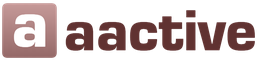32 или 64 бита что лучше. Что такое разрядность операционной системы? x86 и x64
Скорее всего, вы не раз замечали из сообщений на форумах, названий дистрибутивов или из текста тематических публикаций, что существуют 32-х битная и 64-х битная версия ОС Windows 7 . Часто вы также можете встретить вариант написания вида Windows 7 x86 – это означает, что указываемая версия так же является 32-х битной. Определение х86 пошло от компании Intel : произведенный ей процессор в 1985 году был 32-битным и имел возможность адресовать до 4Гб оперативной памяти.
Для простого пользователя понимание отличия архитектур 32-х битной и 64-битной ОС заключается в следующем:
- 32-х битная операционная система не может адресовать (т.е. поддерживать) более 4Гб оперативной памяти. На самом деле, операционная система не предоставит вам ровно 4Гб, т.к. часть памяти будет необходима для работы периферийных устройств, установленных в вашем ПК. Установив 4Гб памяти в ваш компьютер, фактически вы получите немного меньше памяти для приложений.
- 64-х битная операционная система может поддерживать более 4Гб оперативной памяти. Технически, 64-х битная Windows 7 может поддерживать значительно больше, чем 4Гб оперативной памяти, но фактически Microsoft ввела ограничения некоторых дешевых лицензий: Windows 7 (Home Edition) в размере 16Гб и 192Гб для лицензий Windows 7 Professional или . На самом же деле, 64-х битная ОС в паре с 64-х битным процессором позволяет адресовать 2 64 байт памяти (16 Эксабайт памяти, что в миллионы раз больше по сравнению с ограничениями в Windows 7 Home Edition).
- Для работы 64-х битной версии ОС вам потребуется процессор, позволяющий выполнять программы в 64-х разрядном режиме. Почти все современные процессоры поддерживают эту технологию (хотя у разных производителей она может называться по-разному: x86-64 , x64 , Intel 64 , IA-32e и другие).
- Работа с 64-х битной версией ОС позволит вам выделить больше памяти для ресурсоёмких приложений, а также использовать драйвера для устройств или видеокодеки, которые в определенных задачах дают прирост производительности 10-40% относительно 32-х битных систем.
Как узнать, скольких разрядная у вас операционная система
Остается только выяснить, как и где узнать разрядность своего компьютера или ноутбука, работающего под Windows 7. В этом нет ничего сложного. Для этой цели нужно проделать совсем простые действия.В Windows 7 сначала нажимаем на значок «Компьютер», из меню «Пуск», и правой кнопкой мыши выбираем из контекстного меню «Свойства». Эти действия помогут пользователю попасть в меню системных свойств (рис. 1). Именно здесь, в свойствах системы, можно узнать, какая у вас разрядность ОС – 32-х или 64-х битная (рис. 2). Все очень легко и просто. Для этого не нужно проходить никаких компьютерных курсов.
Рисунок 1. Меню системных свойств.
 Рисунок 2. Окно свойств системы.
Рисунок 2. Окно свойств системы.
Возможно, у кого-то возникнет вопрос. Если все так замечательно с 64-х битным регистром, то почему он так долго добирался до рядового пользователя? Все объясняется просто. Регистр с количеством битов 64 не пользовался спросом по той простой причине, что у этого регистра была слабая поддержка драйверов.
Это была основная причина, не позволившая 64-х битным регистрам отвоевать лидирующие позиции у 32-х битных ОС, которые и сейчас широко распространены. Почти половина пользователей во всем мире до сих пор использует Windows XP с 32-х битным регистром.
На 64-х битных операционных системах работают почти все 32-х битные приложения и программы. Для некоторых необходимо проводить апгрейд. Если и это не помогает, то лучше установить новое приложение или устройство. Например, поменять старый принтер на новый.
Компания Microsoft еще в 2001 выпустило издание Windows XP с 64-х битным регистром. Но поддержка драйверов была настолько слабой, что это издание не получило широко распространения. Хотя первый 64-х битный компьютер появился еще в 1985 году. Это был компьютер CrayUNICOS или консоль Playstation 2 . Правда, в те времена считалось, что 64-х битные вычисления в первую очередь нужны для суперкомпьютеров и больших серверов.
Если использовать Windows 7 x64 с новыми приложениями и драйверами, то никаких проблем возникать в работе не будет.
Поводом для написания статьи послужил следующий вопрос:
Когда кликаешь правой кнопкой мыши, потом заходишь в свойства, и в параметрах показываются биты. Что это за биты?
Я слышал, что операционка устанавливается под 32 бита и 64 бита. Это что такое?!
В данной статье я постараюсь ответить на вопрос и объяснить максимально доступно для пользователя ПК некоторые технические моменты.
Вначале я расскажу про теорию, а практическое применение освещу в конце статьи.
Бит
– это единица информации в компьютере. Он может принимать значение 0
или 1
. На основе этого создана двоичная система счисления.
Первые компьютеры и игровые приставки были 8-битные, потом с развитием технологий перешли на 16 бит, затем на 32 и 64 бита.
Эта «битность» определяет разрядность чисел, с которыми работает процессор компьютера. На основе этой разрядности создается ПО, которое сможет работать на этом процессоре. Также эта разрядность определяет точность вычислений, которые может выполнять процессор.
Для большинства пользователей ПК дома и на работе большая точность данных не нужна, а для ученых, исследователей, военных, наоборот, точности не хватает. Поэтому усилия разработчиков процессоров направлены не только на увеличение частот, объемов кэш-памяти, но и увеличением разрядности.
С точки зрения пользователя компьютер – это связка железо+программы, которая обеспечивает выполнение каких-либо действий и получение нужного результата. Для работы с компьютером аппаратная (железо) и программная часть должны соответствовать друг другу.
Под работой я подразумеваю работу в режиме реального времени, т.к. можно установить Windows XP на ПК 10-12 летней давности, но работа на нем сведется к нажатию 1 кнопки и минутному ожиданию выполнения действия.
Теперь немного истории.
Первый 64-битный процессор для домашних пользователей и мобильного применения компании AMD, который был представлен 23 сентября 2003 года - Athlon 64. Процессор построен на архитектуре AMD64 и относится к восьмому поколению (K8).
Введение 64 битности – это больше маркетинговый ход, чем польза для пользователей, компании АМД в борьбе против компании Интел (производители процессоров).
Программная часть «догнала» аппаратную только через полтора года.
Сейчас все новые процессоры поддерживают работу с данными в формате 64 бит. Также существуют операционные системы и семейства Windows и семейства Linux (и другие) с полной поддержкой 64-битных процессоров.
Практическая часть.
В 32-битных версиях Windows XP и Vista объем доступной оперативной памяти ограничен 4Гб.
Причем в свойствах системы пользователь видит значения от 2,75 до 3,5 Гб. Это связано с архитектурными особенностями ОС. Обозначается такая версия 32-bit или х-86
.
В 64-битных версиях Windows XP и Vista объем доступной оперативной памяти логически ограничен 16Тб. Обозначается такая версия 64-bit или х-64. Фактически Микрософт из маркетинговых соображений ограничивает объем памяти в 4Гб, 8Гб, 16Гб и т.д. в зависимости от типа лицензии ОС.
Важное замечание: для 64-битной версии Windows необходимы и 64-битные версии драйверов для всех устройств ПК (мат.плата, видеокарта и т.д.), включая периферию (принтер, сканер, блютуз и т.д.).
Если этих драйверов нет, то устройство работать не будет. Я на своем опыте столкнулся с этим, когда не оказалось драйверов на принтер, сканер, звуковую карту и блютуз (производители обычно не выпускают новые драйвера на старые модели, т.к. им надо продавать новые продукты). Пришлось от использования 64-битной версии отказаться.
Для обычного пользователя ПК все это сводится к следующему:
Если в ПК установлено 4Гб или меньше оперативной памяти , то достаточно будет обычной, 32-битной версии ОС.
Если в ПК установлено больше 4Гб оперативной памяти , то надо ставить 64-битную версию ОС.
Если пользователь хочет увеличить оперативную память в ПК для увеличения быстродействия, то увеличивать стоит только до 4Гб, не более.
При увеличении памяти, например, с 1Гб до 4Гб или с 2Гб до 4Гб производительность ПК не вырастет пропорционально – в 4 или 2 раза.
Визуально скорость работы ОС вырастет - скорость загрузки системы, запуска программ, загрузки/сохранения в играх. Также будет быстрее происходить переключение между задачами.
Когда я на своем ПК увеличил память с 2Гб до 4Гб, я ощутил именно такое улучшение.
Дополнительная информация с техническими подробностями представлена в статьях:
http://www.nix.ru/support/faq/show_articles.php?number=601
http://www.nix.ru/support/faq/show_articles.php?number=644
http://www.nix.ru/support/faq/show_articles.php?number=675
Если у Вас возникли дополнительные вопросы, пишите.
При написании статьи использованы материалы сайтов www.nix.ru и ru.wikipedia.org
Автор статьи:
Максим Тельпари
Пользователь ПК с 15-ти летним стажем. Специалист службы поддержки видеокурса "Уверенный пользователь ПК", изучив который Вы научитесь собирать компьютер, устанавливать Windows XP и драйвера, восстанавливать систему, работать в программах и многое другое.
Заработайте на этой статье!
Зарегистрируйтесь в партнерской программе. Замените в статье ссылку на курс на свою партнерскую ссылку. Добавьте статью на свой сайт.
Получить версию для перепечатки можно .

Обычно после приобретения компьютера люди задумываются, какую Виндовс лучше использовать, 32 или 64-битную. Ниже приведена подробная информация, как пользователю безошибочно решить, что лучше подойдет для его компьютера Windows 32 или Windows 64. Тщательный подход на этой стадии оснастки ПК позволит избежать лишних трудозатрат и потерь времени на переустановку системы в будущем, а также обеспечит оптимальную производительность имеющегося компьютера.
Основные отличия
В Виндовс применяются x86 и x64-процессорные архитектуры, определяющие длину адресов и видов данных, поддерживаемые ОС. Таким образом, главное отличие 32 и 64-битной ОС в количестве ОЗУ, которую видит Windows, т. е. если в 32-битной ОС возможно применение не более 4 Gb ОЗУ, то в 64-разрядной это значение достигает 192 Gb.
Сейчас почти все производимые процессоры имеют поддержку обеих архитектур и в основном на современных компьютерах после инсталляции будут функционировать и 32 и 64-битные Виндовс, применяя x64 или x86 инструкции процессора. Однако когда дело касается старых ПК, то инсталлировать 64 разрядную Виндовс на него не возможно и не целесообразно. Поэтому пока еще 32-битные ОС очень распространены среди пользователей.
Что лучше?
32-разрядная Windows не способна применить даже весь объем 4 Gb ОЗУ, так как большинство системных устройств используют определенную часть пространства.
64-битная ОС хоть обладает некоторыми преимуществами, но не лишена недостатков.
К основным достоинствам 64-битной системы можно отнести следующее:
- Позволяет использовать все имеющееся количество ОЗУ;
- Со значительно большей скоростью осуществляется большинство задач.
А к главному недостатку 64-bit следует отнести то, что она требует большего объема памяти, что повышает количество используемого программами ОЗУ.
Получается, что дать однозначного ответа нельзя и требуется рассматривать каждый конкретный случай в отдельности. К примеру, человек имеет компьютер со следующими параметрами:
- Материнская плата: «ASRock FM2A88X PRO3+»;
- Процессор, поддерживающий: «x86-x64»;
- ОЗУ: «4 Гб».
Таким образом, имеем в основном хороший набор в виде современного оборудования, а ОЗУ можно легко со временем увеличить. В этом случае подойдут оба варианта Виндовс, которые успешно будут функционировать при такой конфигурации, но в случае инсталляции, к примеру, 32-х разрядной Windows 7, то после расширения оперативной памяти ОС ее не сможет использовать в полном объеме (ограничена 4 Гб).
В итоге, пользователю придется переустанавливать свою «Семерку». То есть можно сделать однозначный вывод, что целесообразно сразу установить 64-битную Windows 7.
Выясняем битность установленной Виндовс
С целью определения этого в Windows XP необходимо сделать несколько простых действий:

 Чтобы узнать этот параметр для Windows 7 надо выполнить несколько действий:
Чтобы узнать этот параметр для Windows 7 надо выполнить несколько действий:

 Выяснить битность Виндовс 10 можно осуществив следующие действия:
Выяснить битность Виндовс 10 можно осуществив следующие действия:


Отличия в производительности
Производительности 32 и 64-разрядных Виндовс отличаются:
- Лучшего увеличения этого показателя в 64-х разрядных Виндовс ХР, Виста и в «Семерке» можно достичь только применяя оптимизированные 64-bit модификации приложений, например, компьютерных игрушек. А если используются простые программы без оптимизации к 64-bit, то повышения скорости работы не будет;
- При работе большинства программ не происходит значительного прироста производительности после расширения доступной ОЗУ более 3Gb. В перечень некоторых исключений попали лишь специальные графические программы или для утилиты для работы с видео. Конечно, число подобных утилит с каждым днем растет. Поэтому, например, для специалистов проектировщиков или для видеомонтажа, применение 64-битной ОС вполне оправдано.
Как определить аппаратные возможности компьютера?
Важным критерием является возможность работы основного элемента ПК – процессора с командами 64-bit, а чтобы определить необходимо, сделать следующие последовательные шаги:

 Также можно узнать поддерживаемый тип разрядности, используя специальные программы. Например, которая доступна для скачивания на интернет-странице «www.cpuid.com». Если открыть программу, то появится следующего вида окно:
Также можно узнать поддерживаемый тип разрядности, используя специальные программы. Например, которая доступна для скачивания на интернет-странице «www.cpuid.com». Если открыть программу, то появится следующего вида окно:
 В закладке «CPU» необходимо изучить раздел «Instructions». Например, если здесь прописано «x86-x64», то в компьютер доступна инсталляция обеих версий Виндовс.
В закладке «CPU» необходимо изучить раздел «Instructions». Например, если здесь прописано «x86-x64», то в компьютер доступна инсталляция обеих версий Виндовс.
Простой пользователь компьютера может долгое время работать с установленной операционной системой Windows и даже не задумываться о том, какая у нее разрядность. Однако пройдет время, и ему потребуется установить на компьютер программу, которая способна работать только с 64-битной версией Windows, и здесь возникнут проблемы, если действующая операционная система обладает разрядностью x32 или x86. В связи с этим может возникнуть вопрос: как узнать разрядность Windows? Давайте на него ответим и более подробно разберемся в отличиях между 32- и 64- битными версиями операционной системы.

Базовые версии операционной системы Windows разрабатывались давно, и с релизом новых вариантов программного обеспечения от компании Microsoft, они лишь дорабатывались. По сути 32-битный (32-разрядные) операционные системы уже отошли в прошлое, и они используются редко, только в тех случаях, когда «железо» компьютера не поддерживает 64-битный Windows.
Сами по себе биты в отношении операционной системы Windows – это способ обработки информации центральным процессором компьютера. В качестве обрабатываемой информации используется оперативная память, и 32-битный Windows способен работать не более чем с 3,5 Гб оперативной памяти, тогда как на 64-битном данный лимит находится на уровне около 200 Гб. С развитием мощности программ и их требовательности к оперативной памяти, компьютеры начали повально переходить на 64-разрядную операционную систему.
Главным минусом 64-разрядной системы является ее требовательность к центральному процессору компьютера. Если в PC установлен 32-разрядный центральный процессор, он никоим образом не сможет работать с 64-разрядной версией операционной системы, то есть им не предусмотрена поддержка более чем 3,5 Гб оперативной памяти.
Многих пользователей компьютера, которые выбирают при установке Windows разрядность операционной системы, вводит в заблуждение отсутствие версии на 32 бита. Связано это с тем, что 32-битная версия Windows для 64-битного процессора обозначается как x86, а не x32. Разобраться, с чем это связано, можно только в том случае, если изучить процессы взаимодействия операционной системы с компьютерным «железом». Пользователю же надо просто запомнить, что 32-битная и 86-битная операционные системы практически ничем не отличаются, и с объемом оперативной памяти более 3,5 Гб справляется только 64-разрядная версия ПО.
Если центральный процесс компьютера поддерживает 64-разрядную версию Windows, то при установке необходимо выбрать именно ее. Следует понимать, что 32-битная версия операционной системы – это прошлый век, и вот лишь некоторые тому подтверждения:

После выхода 64-битной версии Windows, устанавливать 32-битную следует только если процессор или драйвера для него не поддерживают работу с 64-разрядной операционной системой.
Как узнать разрядность Windows, установленной на компьютере?
Определить разрядность установленной на компьютер версии Windows можно с помощью десятка сторонних приложений. Имеются способы, как узнать x32, x64 или x86 версия операционной системы установлена на компьютере, с помощью стандартных средств Windows.
Первый способ
Узнать разрядность Windows на компьютере можно через меню информации о системе:

Второй способ

Третий способ
Посмотреть разрядность системы через «Сведения о системе»:

Можно видеть, что узнать разрядность операционной системы довольно просто, и это необходимо сделать, если имеется желание расширить объем оперативной памяти компьютера. Также знание разрядности операционной системы понадобится при желании переустановить операционную систему.
В некоторых случаях может потребоваться узнать, сколько бит: 32 или 64 Windows, установленная на компьютере пользователя Виндовс . Этот вопрос особенно актуален для любителей поиграть в современные компьютерные игры, так как именно последние чаще всего требуют определенной разрядности операционной среды. При установке драйвера устройства также может понадобиться узнать, какого типа Виндовс у вас установлена.
Определения типа Виндовс
Узнать, к какому типу разрядности относится ваша Виндовс, можно, с помощью определенных шагов. В статье как раз и пойдет речь о тех способах, которые позволяют определить битность в различных версиях Windows. Следует сказать, что все они достаточно просты и не требуют от пользователя практически никаких навыков.
Что такое разрядность (битность)
Прежде чем начать отвечать на вопрос «как узнать разрядность системы 32 или 64 », необходимо разобраться, что это такое - битность. Разрядностью (битностью) какого-либо аппаратного устройства называют его способность обрабатывать указанное количество битов одновременно. То есть от этой величины зависит, сколько информации, к примеру, процессор обрабатывает в единицу времени. Понятно, что чем больше битность, тем выше скорость работы.
Типы операционных систем
В зависимости от разрядности на сегодняшний день существует два вида Виндовс-систем:
- 32- битная (или x 86) - традиционный тип, используемый и по сей день;
- 64-битная (или x64) - на данный момент наиболее распространенная и продвигаемая версия.
 Важное отличие этих версий операционных систем заключается не только в поддержке соответствующих типов процессоров, но и в возможности работы с определенным объемом оперативной памяти. Например, для 32-битной версии Виндовс максимально допустимый объем «оперативки» ограничен 3,5 гб. В то же время ее современный 64-разрядный аналог допускает увеличение до 200 гб. При всем этом визуально определить, какая у вас версия
Виндовс
, скорее всего, не получится: они абсолютно идентичны.
Важное отличие этих версий операционных систем заключается не только в поддержке соответствующих типов процессоров, но и в возможности работы с определенным объемом оперативной памяти. Например, для 32-битной версии Виндовс максимально допустимый объем «оперативки» ограничен 3,5 гб. В то же время ее современный 64-разрядный аналог допускает увеличение до 200 гб. При всем этом визуально определить, какая у вас версия
Виндовс
, скорее всего, не получится: они абсолютно идентичны.
Итак, как посмотреть, сколько бит: 32 или 64 ? Для этого существуют несколько способов, о которых дальше и пойдет речь.
Способ 1: самый простой
Самый простой способ, не требующий особых навыков: мы просто нажимаем клавишу «Win» и, не отпуская ее, следом жмем «Pause». В открывшемся окне в строке «Тип системы» и будет указана разрядность вашей Виндовс. Такой метод подходит для всех современных версий Виндовс (от 7 до 10).
Способ 2: окно свойства системы
Этот способ так же, как и предыдущий, ведет к окну свойств системы и позволяет ответить на вопрос «как узнать на xp 32 или 64». Отличие в том, что мы используем вместо клавиатуры только мышь. Этот метод подходит для всех актуальных версий Виндовс, но особенно пригодится пользователям Windows X. P. Для определения типа системы выполняем следующее:
- Нажимаем на кнопку «Пуск».
- Кликаем мышью (правой кнопкой) по иконке «Мой компьютер».
- Выбираем «Свойства».
Таким образом, мы попадем в то же окно, где и сможем узнать тип нашей системы.
Для того чтобы ответить на вопрос «как узнать windows 7 32 или 64 » существует еще один простой способ, включающий пункты меню «Пуск». Итак, воспользуемся им:
- Нажать мышью по кнопке «Пуск».
- В строке поиска набрать «Сведения о системе».
- В открывшемся окне найти слова «Тип».
Средство диагностики DirectX
Информацию о том, какая разрядность Windows, можно посмотреть и в диалоговом окне диагностики DirectX. Для этого выполняем следующие шаги:
- Нажимаем комбинацию «Win + R».
- В открывшемся поле вбиваем слово «dxdiag».
- В графе «Операционная система» и будет указана битность вашей Виндовс.
Метод 4: «Параметры компьютера»
 Этот способ позволит узнать тип системы пользователям Виндовс 8 и выше. Он отлично подойдет тем, кому нравится использовать нововведения в интерфейсе последних версий Windows. В рассматриваемом случае все необходимые сведения получаются путем использования панели «Charm». И для этого необходимо выполнить следующее:
Этот способ позволит узнать тип системы пользователям Виндовс 8 и выше. Он отлично подойдет тем, кому нравится использовать нововведения в интерфейсе последних версий Windows. В рассматриваемом случае все необходимые сведения получаются путем использования панели «Charm». И для этого необходимо выполнить следующее:
- Переместить курсор в правый нижний угол экрана.
- В появившейся панели нажать на иконку с надписью «Параметры».
- Далее выбрать «Сведения о системе».
Еще одним методом, актуальным для последних версий Виндовс, включая Win10, является следующий. Он настолько же прост, как и все предыдущие:
- Нажимаем «Пуск» и далее выбираем «Настройки».
- Следующий шаг: идем дальше по пунктам меню «Система, а затем в подпункт «Сведения о системе».
Итак, теперь вы знаете несколько способов того, как посмотреть, сколько бит: 32 или 64 в любой из версий Windows. Как вы успели, наверное, понять, все описанные в статье методы крайне просты в использовании. А это значит, что вопрос о битности программ, устанавливаемых на ваш компьютер, для вас больше не будет проблемой.